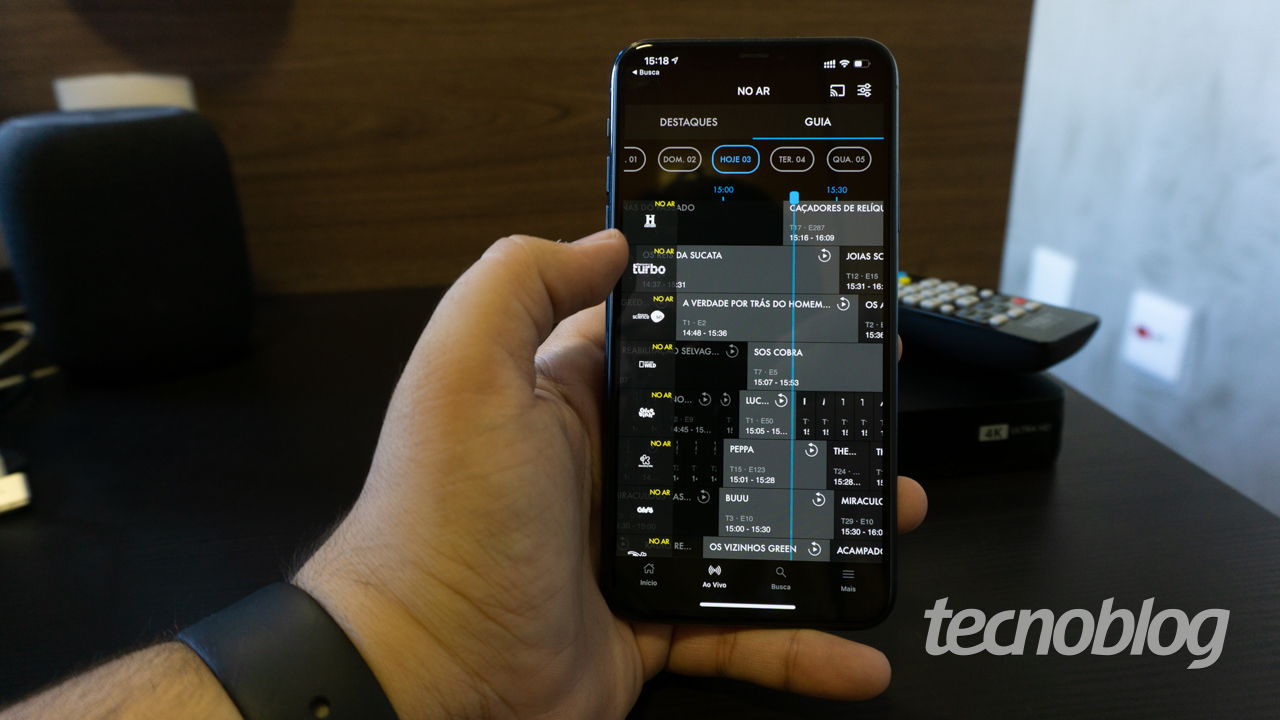Como colocar legendas em um vídeo pelo CapCut – Aplicativos e Tool – DMB TECNOLOGIA

[ad_1]
Seja em Tales, vlog no YouTube ou vídeo corporativo, legendas são imprescindíveis quando se fala em alcançar um público maior e, principalmente, em acessibilidade. Disponível para Android e iOS, o CapCut é um programa de edição que pode te ajudar a cumprir essa tarefa — de forma automática ou guide. Veja aqui como colocar legendas em um vídeo usando o aplicativo.
Como incluir legendas automáticas no CapCut
Pace necessário: 3 minutos.
Como disse, há duas formas de legendar seus vídeos no CapCut. Primeiro, vou te mostrar o passo a passo de como usar o modo automático já que é um recurso mais rápido e mais exato — a transcrição é adicionada automaticamente no ponto exato da fala.
- Importe o vídeo da sua galeria
Abra o aplicativo e clique em “Novo projeto”; selecione o vídeo desejado e toque em “Adicionar”;
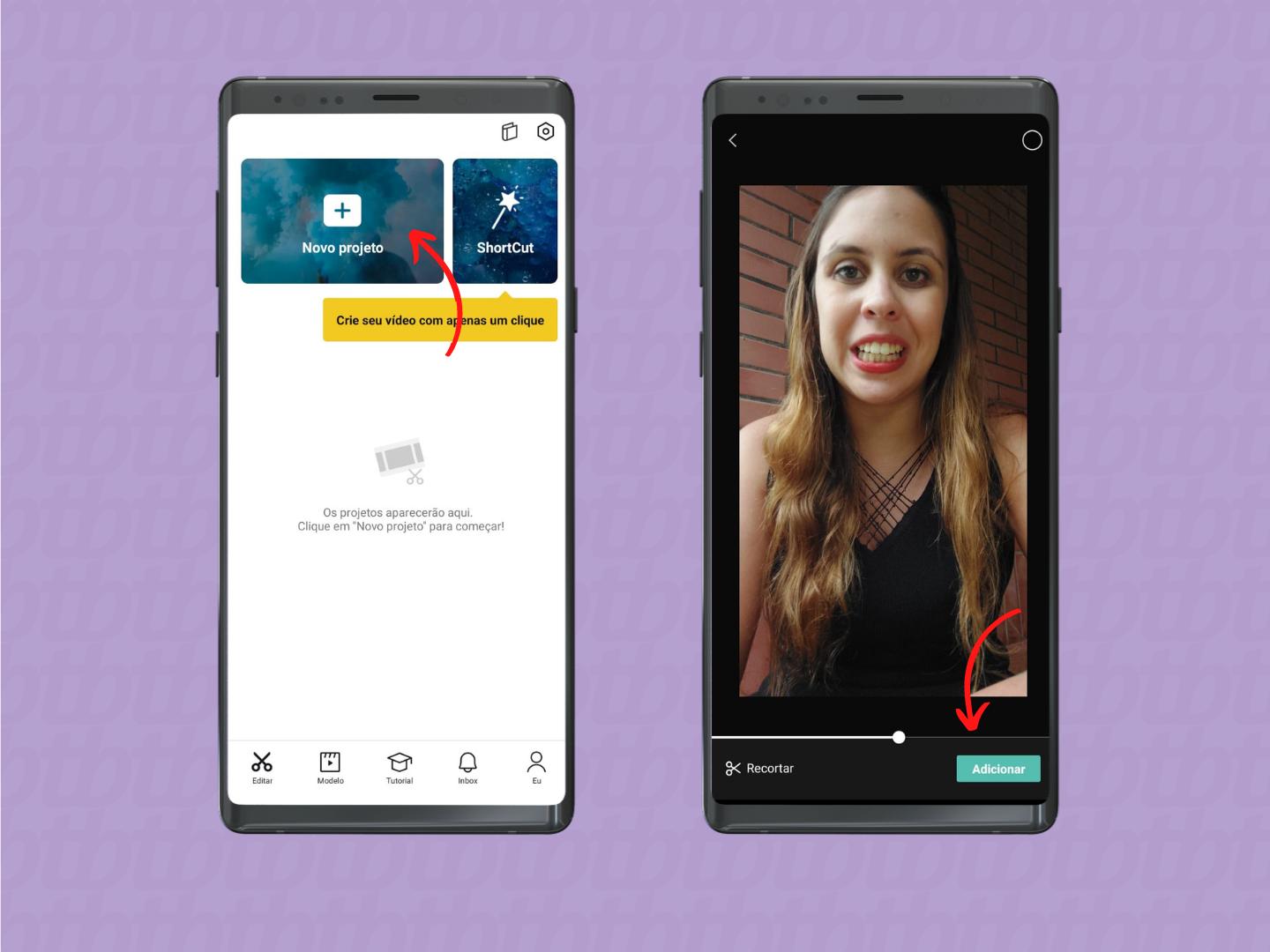
- Vá em “Legendas automáticas”
Clique em “Texto” no menu inferior da tela e, em seguida, em “Legendas automáticas”;
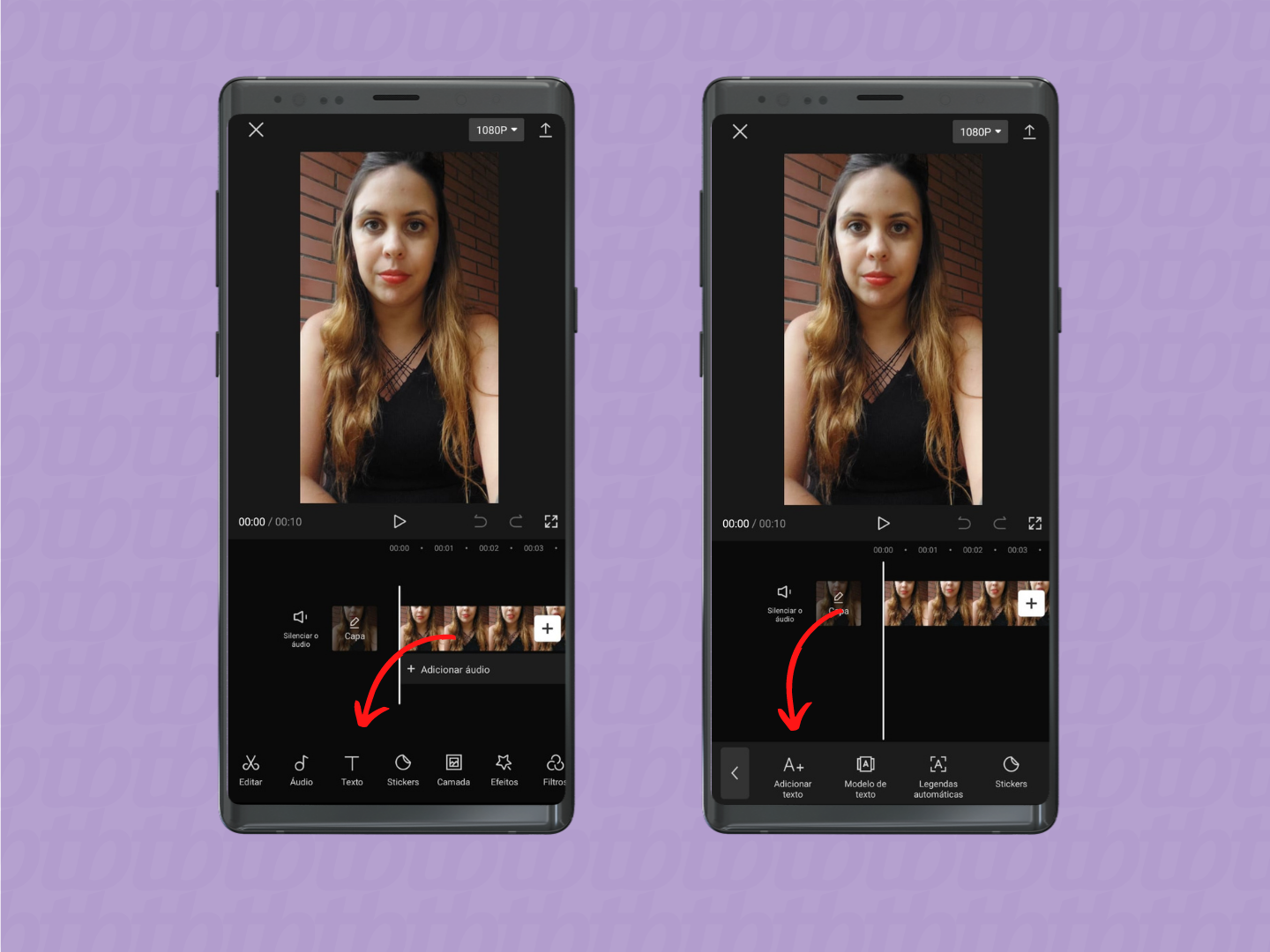
- Insira as legendas no vídeo
Na mensagem que aparecerá na tela, clique em “Adicionar legendas”; selecione “Som unique” e em idioma mantenha o português; depois, é só tocar em “Continuar”. Espere por alguns segundos e brand mais o seu vídeo estará legendado;
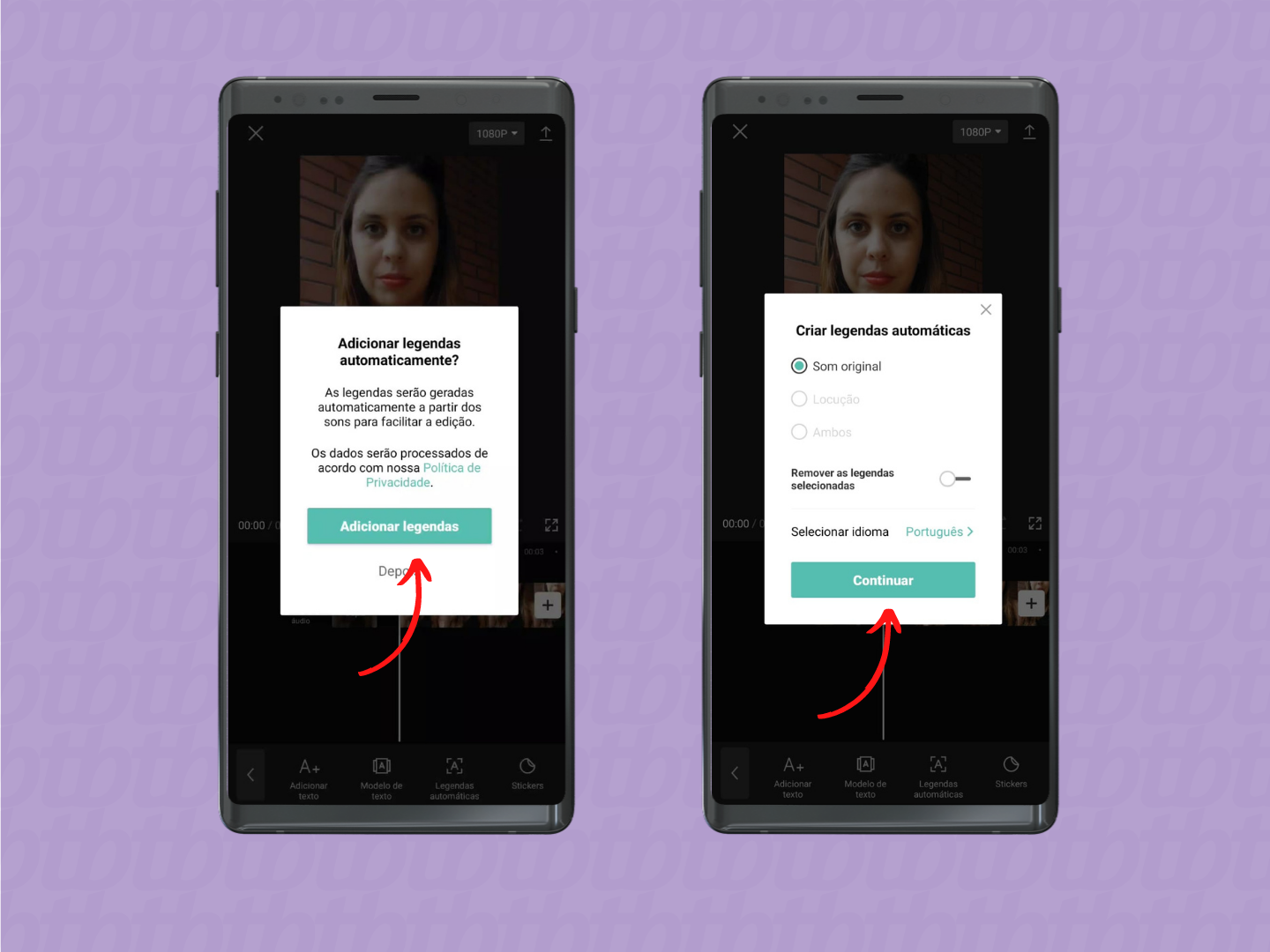
- Edite sua legenda
Esse passo é opcional, mas serve para dar um plus. Aqui, você pode editar o texto, caso tenha algum erro, ou até personalizar a legenda como preferir: fonte, estilo, efeito, animação, entre outros. É só clicar na legenda, abaixo do seu vídeo, e escolher sua ação com as opções que estão no canto inferior da tela.
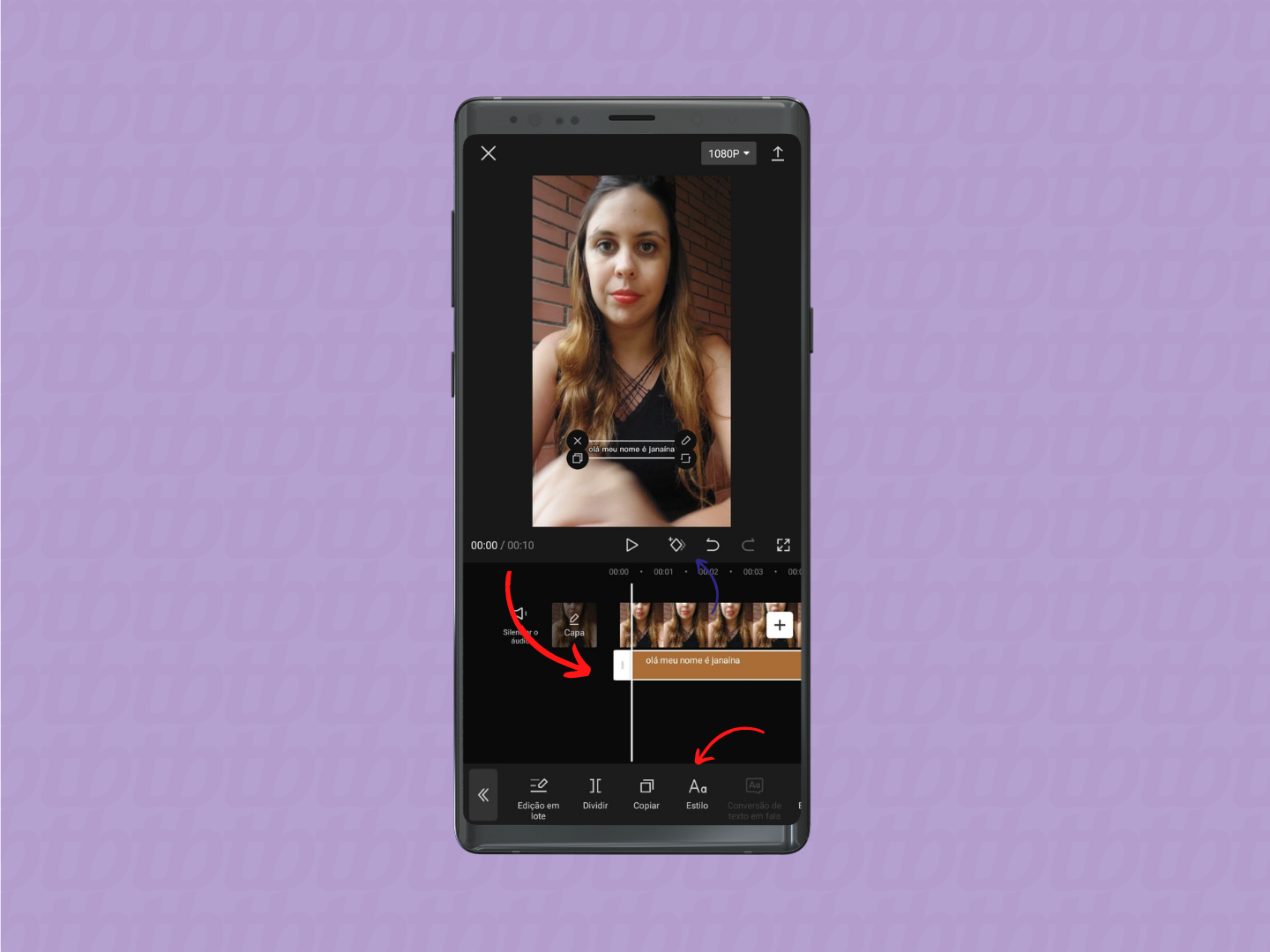
Se tudo estiver certinho, é só exportar seu vídeo! Clique no ícone de envio, no canto awesome direito, e aguarde o aplicativo processar. Se quiser, pode compartilhar também by means of TikTok, WhatsApp, Fb e Instagram.
Como incluir legendas manualmente no CapCut
Embora seja um pouco mais complicado, há quem prefira criar legendas de forma guide para evitar erros ou para personalizar o texto. O CapCut também oferece essa opção aos seus usuários. Confira a seguir como fazer:
- Importe o vídeo da sua galeria
Abra o aplicativo e clique em “Novo projeto”; selecione o vídeo desejado e toque em “Adicionar”; - Crie sua legenda
Com o dedo indicador, arraste a tela para a esquerda ou para direita para posicionar a linha branca no início da parte do vídeo que receberá a legenda e clique em “Texto”, no canto inferior da tela; depois, selecione “Adicionar texto” e digite o que será incluído como legenda; para finalizar, clique no ícone de seta, no canto inferior direito;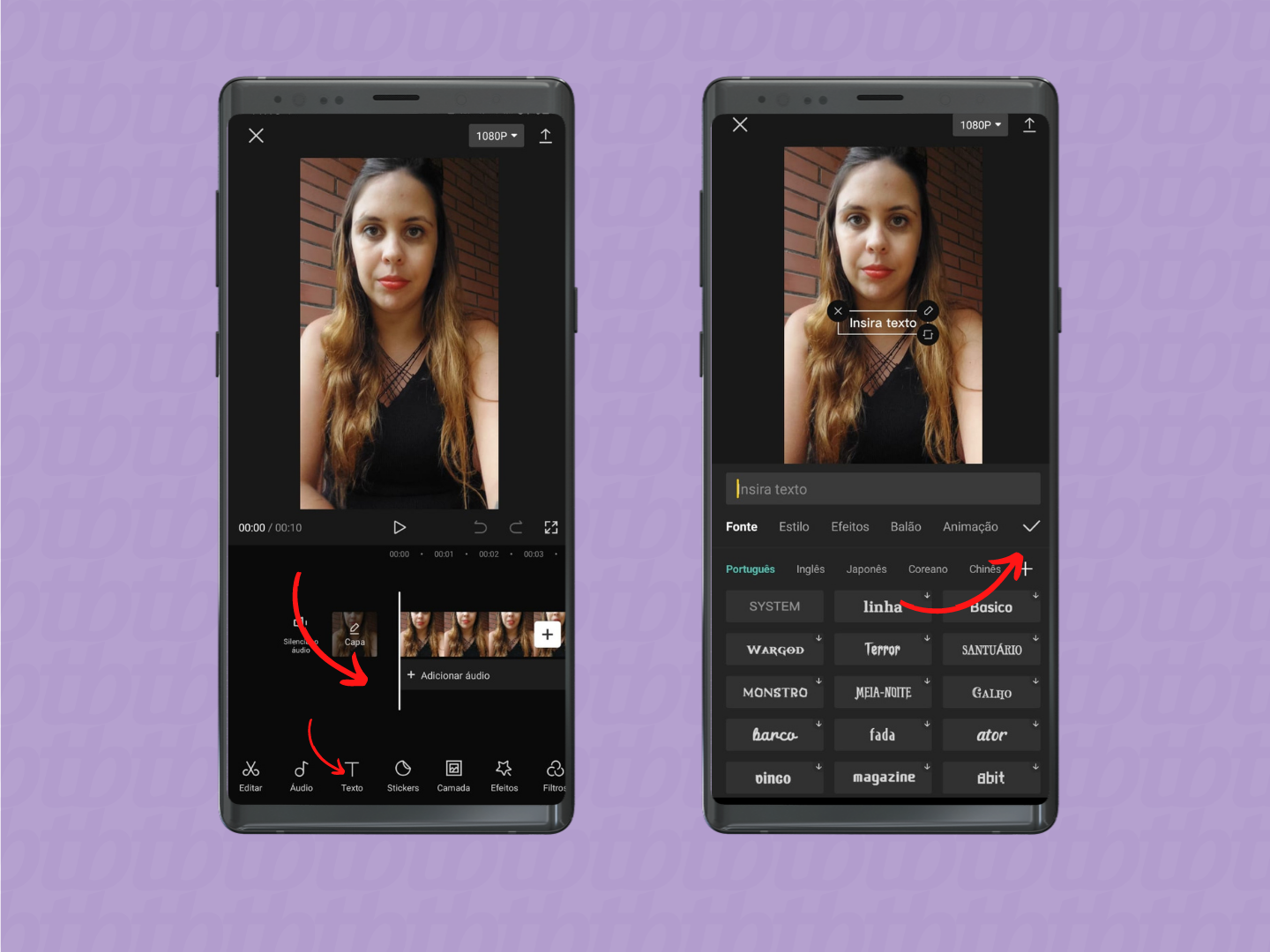
- Posicione o texto
Na linha de edição, abaixo do seu vídeo, toque na caixa laranja e use as bordas brancas para ajustar a posição da sua legenda para que o texto fique sincronizado com a fala. Dica: tente trabalhar com pequenos frames para que a legenda fique mais herbal e mais fácil de ser acompanhada.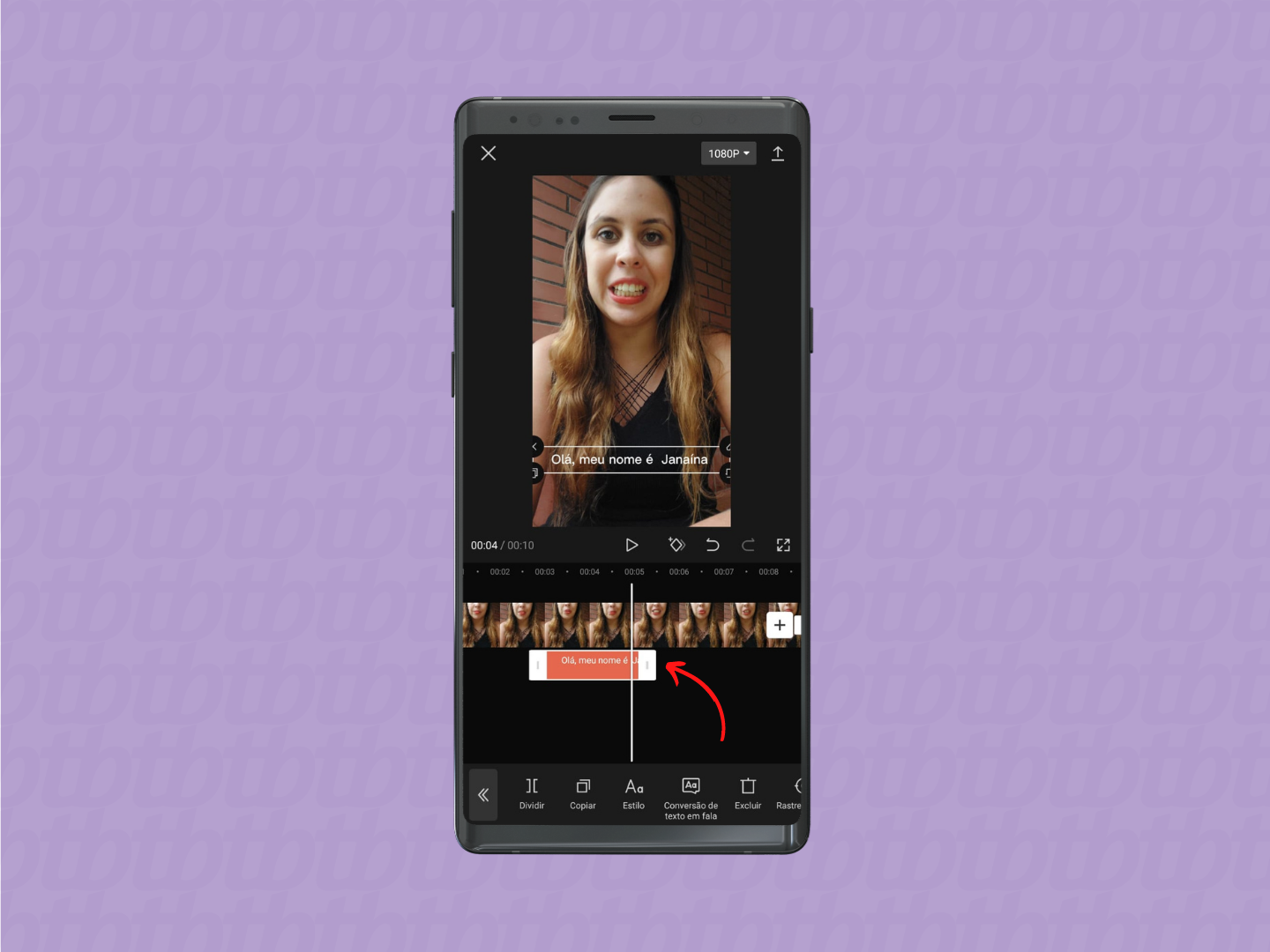
Nessa opção, também é possível editar a aparência do seu texto: é só clicar em “Estilo” abaixo da linha de edição.
Pronto! Agora que já sabe como colocar legendas no seu vídeo usando o CapCut, é só exportar seu conteúdo editado e compartilhar com quem quiser.
[ad_2]
Fonte Notícia